Како да сачувате Гоогле табеле као ПДФ
Гоогле листови гоогле Гоогле документи Јунак / / July 11, 2023

Објављено
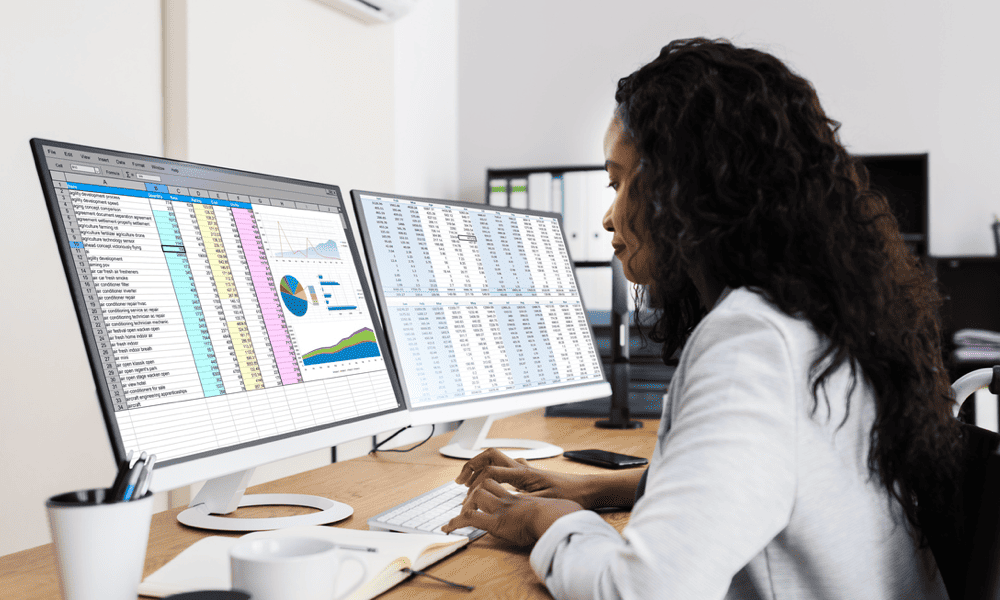
Ако желите копију података Гоогле табеле само за читање, можда бисте желели да је сачувате као ПДФ. Овај водич објашњава како.
У данашњем дигиталном свету, неопходно је имати могућност приступа и чувања датотека у различитим форматима. Један популаран формат датотеке је ПДФ, нудећи уобичајено подржан формат датотеке само за читање за документе.
Као честа Корисник Гоогле табела, можда ћете морати да конвертујете своје табеле у ПДФ. Ово може бити корисно када желите статички снимак својих података или када треба да делите табелу са другима који немају приступ Гоогле табелама.
На срећу, процес претварања Гоогле табела у ПДФ је брз и једноставан. Да бисте сачували табелу Гоогле табела као ПДФ, пратите кораке у наставку.
Како да сачувате датотеку Гоогле табела као ПДФ на ПЦ-у или Мац-у
Најлакши начин да сачувате табелу Гоогле табела као ПДФ на рачунару или Мац-у је да користите уграђене опције извоза да бисте датотеку сачували директно као ПДФ. Ово би требало да вам помогне да сачувате форматирање табеле, али и да вам омогући да прилагодите делове табеле које желите да сачувате.
Ово је омогућено необичном необичношћу система штампања. Уместо да штампају документ помоћу физичког штампача, Гоогле табеле могу да „штампају“ садржај табеле у ПДФ датотеку.
Затим можете погледати датотеку користећи ПДФ читач попут Адобе Ацробат или Вондерсхаре ПДФ Реадер. Такође можете да користите уграђени ПДФ читач укључен у веб прегледаче као што су Гоогле Цхроме и Мицрософт Едге.
Да бисте сачували датотеку Гоогле табела као ПДФ:
- Прво отворите Табела Гоогле табела који желите да сачувате као ПДФ.
- Изаберите Филе из менија.
- Од Филе мени, изаберите Преузимање > ПДФ (.пдф) од доступних опција.
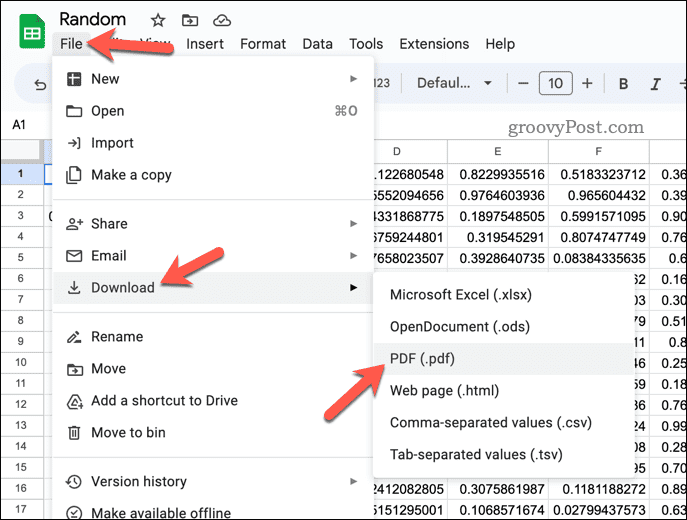
- Појавиће се посебна верзија менија за преглед штампања. Прво, изаберите да ли ћете или не одштампати само активни лист или све листове у табели користећи Извоз падајући мени у горњем десном углу.
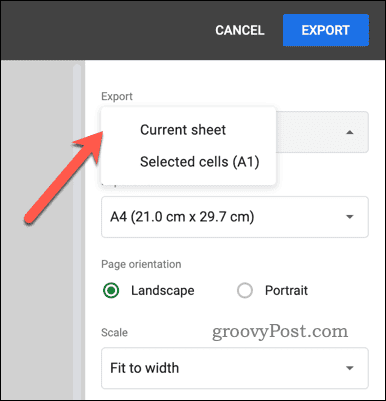
- Затим изаберите величину датотеке (на основу типичних величина штампача) помоћу Величина папира падајући мени.
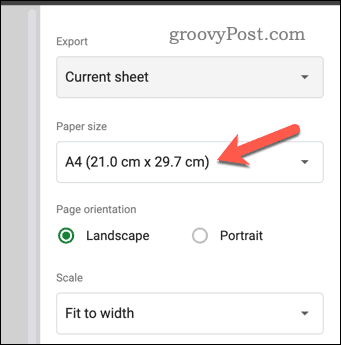
- Изаберите оријентацију странице коју желите да користите тако што ћете изабрати било коју Пејзаж или Портрет.
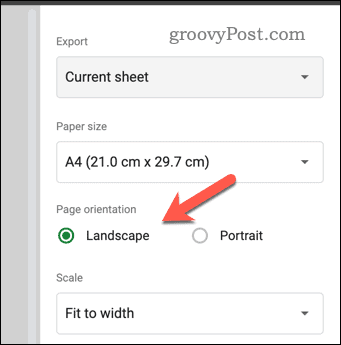
- Подесите подешавања скалирања по потреби помоћу Скала падајући мени, бирајући да одговара ширини, одговара висини, одговара страници, или одржавати стандардно скалирање користећи нормално (100%) опција.

- Изаберите подешавања маргина које желите помоћу Маргине падајући мени.
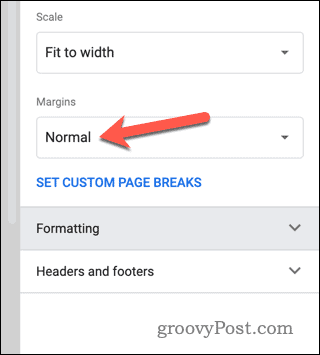
- Направите додатне промене у подешавањима форматирања датотеке, заглавља и подножја користећи Форматирање и Заглавља и подножја секције.
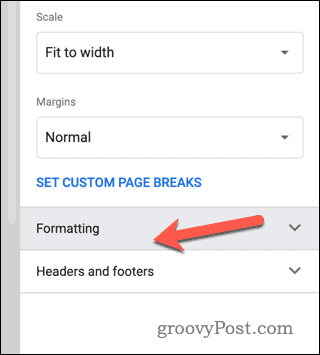
- Након што сте конфигурисали датотеку и спремни сте за чување, притисните Извоз дугме у горњем десном углу.
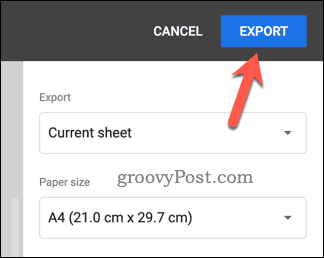
- Када се то од вас затражи, изаберите име датотеке и сачувајте датотеку на свом ПЦ или Мац рачунару на жељену локацију.
Датотека Гоогле табеле ће сада бити преузета на ваш рачунар као ПДФ датотека коју можете да видите. Затим можете да делите датотеку негде другде, да је одштампате ручно или да унесете даље измене, као нпр уклањање одређених страница или цртање на ПДФ датотеку директно.
Како да сачувате датотеку Гоогле табела као ПДФ на мобилном уређају
Ако нисте на рачунару и морате да сачувате документ Гоогле табеле као ПДФ датотеку на свом мобилном уређају, то можете да урадите помоћу апликације Гоогле табеле. Гоогле табеле су доступне корисницима на Андроид, иПхоне и иПад уређајима.
Да бисте сачували датотеку Гоогле табела као ПДФ на мобилном уређају:
- Отворите табелу Гоогле табеле помоћу апликације на свом Андроид или Аппле уређају.
- Додирните три тачке икона менија у горњем десном углу екрана да бисте отворили мени.
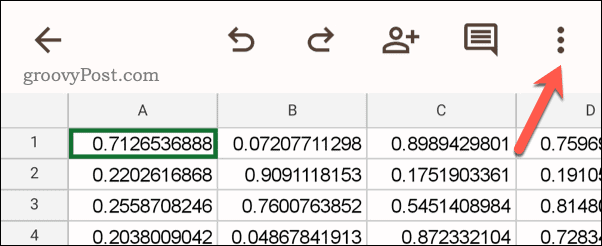
- Из менија изаберите Делите и извезите.
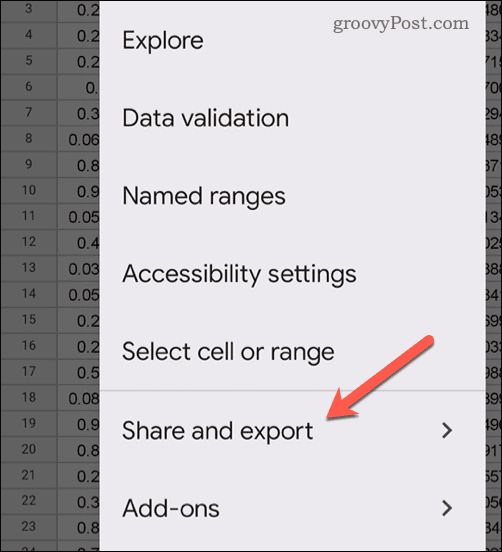
- Затим додирните Сачувај као у Делите и извозите Опције.
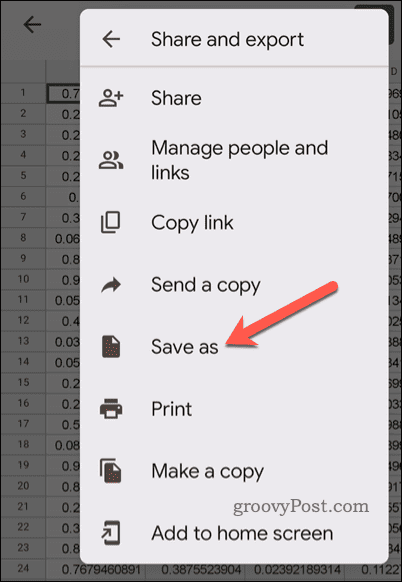
- Изабери ПДФ документ (.пдф) из доступних формата датотека, а затим тапните на У реду.
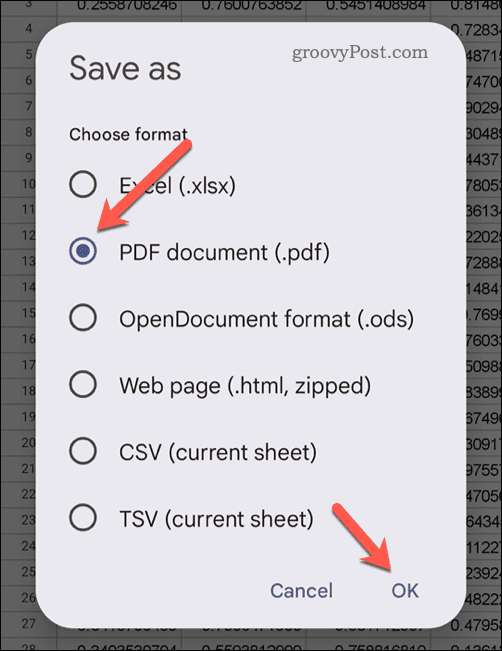
- Гоогле табеле ће извести датотеку као ПДФ. Да бисте га преузели на свој уређај, додирните Преузимање дугме.
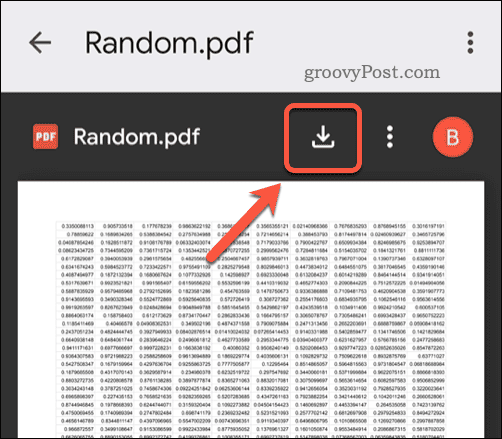
ПДФ датотека сада треба да буде сачувана на вашем мобилном уређају.
Управљање подацима Гоогле табела
Захваљујући горе наведеним корацима, можете лако да сачувате своје Гоогле табеле као ПДФ тако што ћете извести датотеку помоћу функције штампања у датотеку на већини модерних уређаја. Можда ће вам бити лакше да га држите на мрежи и делите табелу Гоогле табела са другим корисницима.
Желите да побољшате своју табелу? Зашто не пробати спајање листова заједно ради јасноће или, ако су подаци тешки за читање, увек можете покушати чинећи ћелије већим уместо тога у табели.


